Poche cose sono più frustranti che perdere una chiamata urgente. Se stai aspettando una chiamata a casa ma hai bisogno di sbrigare commissioni o hai bisogno che le chiamate dal tuo ufficio vengano inviate al tuo dispositivo mobile, è possibile impostare l'inoltro di chiamata in alcuni modi per essere sempre pronti quando si chiama il telefono anelli.
Abbiamo tutto ciò che devi sapere su come impostare l'inoltro di chiamata dalla tua rete fissa o dal telefono dell'ufficio.
Video consigliati
Come inoltrare le chiamate su un telefono Android
È facile impostare l'inoltro di chiamata su un Androide telefono, ma i menu differiscono leggermente a seconda della marca di telefono, quindi ti forniremo due esempi. Su un Samsung Galaxy, dovresti:
Imparentato
- Come caricare velocemente il tuo iPhone
- Come sbarazzarti dell'ID Apple di qualcun altro sul tuo iPhone
- Migliori offerte telefoniche: Samsung Galaxy S23, Google Pixel 7 e altro ancora
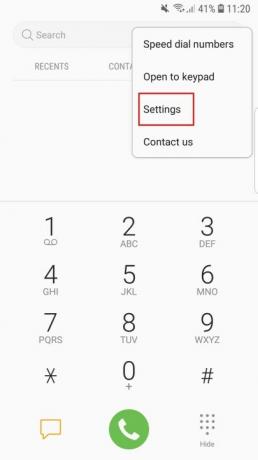
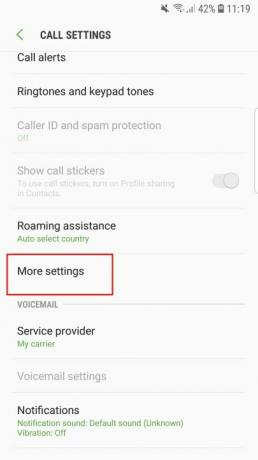
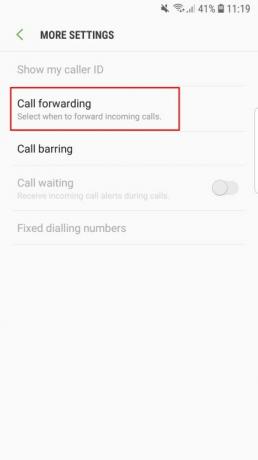
- Apri l'app Telefono.
- Tocca i tre punti verticali in alto a destra e scegli Impostazioni.
- Scorri verso il basso e tocca Più configurazioni.
- Tocca Inoltro chiamata.
- Puoi scegliere di farlo Sempre avanti, Inoltra se occupato (quando sei già impegnato in una chiamata), Inoltra se senza risposta (quando non rispondi), O Inoltra quando irraggiungibile (quando il telefono è spento o non c'è segnale).
- Scegli la tua opzione e ti verrà richiesto di inserire un numero di telefono. Ricordatevi di inserire il prefisso per i telefoni fissi.
Su un GooglePixel4, ecco cosa vuoi fare:
- Apri l'app Telefono.
- Tocca i tre punti verticali in alto a destra e scegli Impostazioni.
- Tocca Chiamate.
- Tocca Inoltro chiamata.
- Scegliere di Sempre avantio impostare regole per Quando occupato, Quando senza risposta, O Quando irraggiungibile.
- Quando scegli un'opzione, ti verrà richiesto di inserire il numero a cui inoltrare. Ricordati di includere il prefisso se è un telefono fisso.
Se hai un telefono Google Pixel, potrebbe interessarti anche il funzione schermata di chiamata.
Come inoltrare le chiamate su iPhone
Se desideri inoltrare le chiamate in arrivo su un iPhone, ecco cosa fare:

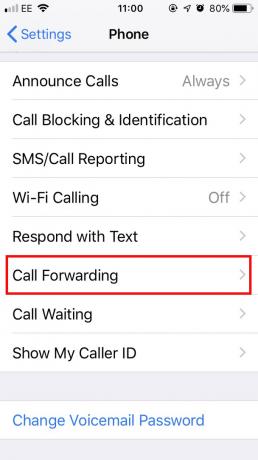

- Apri il Impostazioni
- Scorri verso il basso e tocca Telefono.
- Scorri verso il basso e seleziona Inoltro chiamata.
- Attiva/disattiva Inoltro chiamata
- Inserisci il numero a cui vuoi inoltrare le chiamate.
Se imposti l'inoltro di chiamata sul tuo telefono Android o iPhone e sembra che non funzioni, puoi provare questo metodo successivo, che utilizza i codici dell'operatore e funziona su smartphone o telefoni fissi.
Come inoltrare le chiamate da rete fissa o smartphone
Stanno gradualmente scomparendo dall’uso, ma molte persone hanno ancora una linea fissa. Se desideri impostare l'inoltro di chiamata per inviare le chiamate in arrivo altrove, ecco come farlo con i principali operatori statunitensi. Nota: Questi codici funzionano anche con i cellulari.
Verizon o Sprint
- Comporre *72
- Inserisci il numero di telefono a cui inoltrare
- Premi il tasto # (e poi il pulsante Chiama sul cellulare)
- Dovresti sentire un tono o un messaggio di conferma e puoi riagganciare.
AT&T o T-Mobile
- Componi **21*
- Inserisci il numero di telefono a cui inoltrare
- Premi il tasto # (e poi il pulsante Chiama sul cellulare)
- Dovresti sentire un tono o un messaggio di conferma e puoi riagganciare.
Per disattivare la deviazione di chiamata:
- Verizon: comporre *73
- T-Mobile: componi ##21#
- Sprint: componi *720
- AT&T: componi #21#
Se desideri più opzioni o non funziona, contatta il tuo operatore.
Potrebbe interessarti anche come bloccare un numero su Android, come bloccare le chiamate su un iPhone, O come bloccare i messaggi di testo in entrambe.
Raccomandazioni degli editori
- Quanto costa Apple Music e come puoi ottenerlo gratuitamente?
- Le migliori app di appuntamenti nel 2023: le nostre 23 preferite
- I migliori telefoni pieghevoli del 2023: i nostri 4 pieghevoli preferiti in questo momento
- Come testiamo i tablet
- I migliori telefoni economici del 2023: i nostri 7 preferiti per budget limitati
Migliora il tuo stile di vitaDigital Trends aiuta i lettori a tenere d'occhio il frenetico mondo della tecnologia con tutte le ultime notizie, divertenti recensioni di prodotti, editoriali approfonditi e anteprime uniche nel loro genere.



